
Chụp ảnh bản vẽ dán vào trong bảng tính tiện đối chiếu khối lượng
Chụp ảnh bản vẽ dán vào trong bảng tính tiện đối chiếu khối lượng
Kỹ sư dự toán nhiều khi mở bản vẽ AutoCad hoặc file pdf đồng thời trên màn hình để bóc khối lượng. Khi đó cứ phải chuyển qua lại các màn hình.
Trong Windows, khi AutoCad, Acrobat, Word và Dự toán GXD cùng mở, bạn có thể ấn Alt+tab để chuyển đổi qua lại các cửa sổ.
Nhưng Phần mềm Dự toán GXD rất thuận lợi cho bạn là có thể chụp luôn ảnh bản vẽ dán vào trong sheet. Tiện đối chiếu luôn mà đỡ phải Alt+tab lật qua lật lại màn hình.
Ví dụ trong hình dưới, tôi chụp ảnh bản vẽ và dán luôn vào sheet Dự toán, tôi chụp cả loạt và sắp xếp ở phía phải bảng tính, cần gì thì cuộn ra tra cứu, đỡ phải chuyển đổi cửa sổ qua lại.
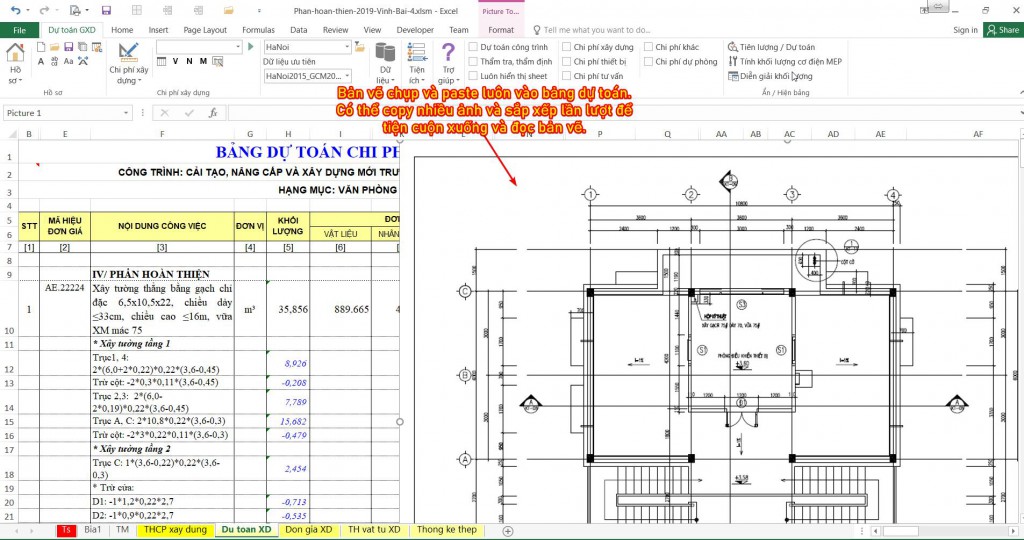 Bạn có thể làm tương tự như trên là chụp luôn bảng thống kê thép rồi dán vào sheet Thống kê thép để nhập số liệu.
Các phần mềm Dự thầu GXD, Quyết toán GXD, Quản lý chất lượng GXD, Quản lý tài liệu GXD cũng thao tác được như vậy bạn nhé. Bởi các phần mềm GXD chạy trên Excel, mà Excel thì hỗ trợ paste các ảnh chụp vào sheet.
Bạn nên dùng các phần mềm chụp ảnh như là: ShareX, LightShot, SnagIt… hoặc ngay trên hộp chat của Zalo cũng có công cụ chụp ảnh màn hình. Nếu bí bạn có thể kích vào nút Start của Windows 10 và gõ vào Snip… bạn sẽ thấy tiện ích Snipping Tools chụp ảnh màn hình tích hợp ngay trong Windows 10.
Tôi vẫn thường thao tác như này, chia sẻ với bạn cách thao tác nhé:
Bạn có thể làm tương tự như trên là chụp luôn bảng thống kê thép rồi dán vào sheet Thống kê thép để nhập số liệu.
Các phần mềm Dự thầu GXD, Quyết toán GXD, Quản lý chất lượng GXD, Quản lý tài liệu GXD cũng thao tác được như vậy bạn nhé. Bởi các phần mềm GXD chạy trên Excel, mà Excel thì hỗ trợ paste các ảnh chụp vào sheet.
Bạn nên dùng các phần mềm chụp ảnh như là: ShareX, LightShot, SnagIt… hoặc ngay trên hộp chat của Zalo cũng có công cụ chụp ảnh màn hình. Nếu bí bạn có thể kích vào nút Start của Windows 10 và gõ vào Snip… bạn sẽ thấy tiện ích Snipping Tools chụp ảnh màn hình tích hợp ngay trong Windows 10.
Tôi vẫn thường thao tác như này, chia sẻ với bạn cách thao tác nhé:
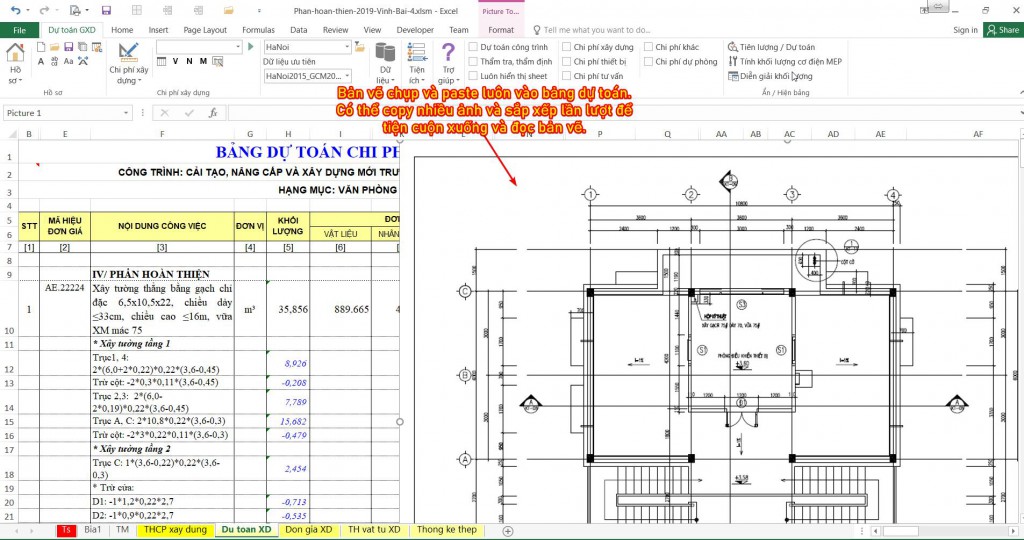 Bạn có thể làm tương tự như trên là chụp luôn bảng thống kê thép rồi dán vào sheet Thống kê thép để nhập số liệu.
Các phần mềm Dự thầu GXD, Quyết toán GXD, Quản lý chất lượng GXD, Quản lý tài liệu GXD cũng thao tác được như vậy bạn nhé. Bởi các phần mềm GXD chạy trên Excel, mà Excel thì hỗ trợ paste các ảnh chụp vào sheet.
Bạn nên dùng các phần mềm chụp ảnh như là: ShareX, LightShot, SnagIt… hoặc ngay trên hộp chat của Zalo cũng có công cụ chụp ảnh màn hình. Nếu bí bạn có thể kích vào nút Start của Windows 10 và gõ vào Snip… bạn sẽ thấy tiện ích Snipping Tools chụp ảnh màn hình tích hợp ngay trong Windows 10.
Tôi vẫn thường thao tác như này, chia sẻ với bạn cách thao tác nhé:
Bạn có thể làm tương tự như trên là chụp luôn bảng thống kê thép rồi dán vào sheet Thống kê thép để nhập số liệu.
Các phần mềm Dự thầu GXD, Quyết toán GXD, Quản lý chất lượng GXD, Quản lý tài liệu GXD cũng thao tác được như vậy bạn nhé. Bởi các phần mềm GXD chạy trên Excel, mà Excel thì hỗ trợ paste các ảnh chụp vào sheet.
Bạn nên dùng các phần mềm chụp ảnh như là: ShareX, LightShot, SnagIt… hoặc ngay trên hộp chat của Zalo cũng có công cụ chụp ảnh màn hình. Nếu bí bạn có thể kích vào nút Start của Windows 10 và gõ vào Snip… bạn sẽ thấy tiện ích Snipping Tools chụp ảnh màn hình tích hợp ngay trong Windows 10.
Tôi vẫn thường thao tác như này, chia sẻ với bạn cách thao tác nhé:
- Mở bản vẽ pdf được gửi đến. Nếu bản vẽ AutoCad thì bạn nên chuyển sang nền màu trắng (cứ để màu đen thì cũng được, nhưng ai quen dùng bản vẽ màu trắng thì nên vậy).
- Tôi có cài phần mềm ShareX, tôi đặt phím Alt + PrtScr hoặc Ctrl + PrtScr để khi bấm thì khoanh vùng trên màn hình để chụp ảnh. Tôi sẽ khoanh để chụp ảnh bản vẽ đã mở ra ở trên.
- Sau đó quay trở lại Dự toán GXD tôi bấm Ctrl + V vào thế là xong. Mô tả thì vậy, nhưng thao tác chỉ 2-3 giây.





